源流釣り ルート開拓
山歩きの定番地図アプリと云えばカシミール3Dです。
陰影の付いた地図は現地の地形を想像する手助けになるし、印刷して携帯することもできる。カシバード・トラックデータの編集・GPSの読み込み・デジカメプラグイン等々 機能が豊富だ。
Google Earth Proが無料アプリになってから遡行図作成に使うようになった。カシバードとの違いは衛星写真と航空写真なのでリアルなバーチャルである。年々、山があるような奥地であっても表示解像度が上がっている。一部の有名な山ではストリートビューの試みが始まっているようだ。また、新たにリリースされたGoogle Earth VRは旅行業界バーチャルPRの標準になっていくとか・・・・この手の無料アプリが未来に向かって進化しているのは有り難い。
Googleって凄い企業だと思う。
はじめて登る山であればGoogle Earthで登山道を辿る。登山道の傾斜、山頂付近の様子、山頂から展望、植生などを予備知識として頭に入れておけば実際山に登ったときのイメージが違ってくるように思う。また、山行後のGPSでトラッキングした軌跡を見る場合もカシミール3Dで表示させるよりリアルである。
山歩き・登山の記述になっていますが、もちろん源流釣りでも使っています。
使い方の主目的は『地図を見る・確認する』だったが動画に組み入れてみようと思った。Google Earth Proは表示している地図を動画録画機能がある。山歩きのトラッキング軌跡をGoogle Earth にドラッグすれば地図上に表示され、再生機能でトラッキング軌跡通りに地図を辿ってくれるのでこれを動画録画する。
辿るスピードは実測の0.1~20倍速 最短:5時間のデータで15分もうチョット短くして欲しい。その辺の時間調整は動画編集ソフトに任せませが左右に振る動きの歪さが少し気になる。
トラッキング軌跡から作った山歩き動画
Googleツアーの作り方が長い間分からなかった。ポイントはツアーを保存するフォルダーを先に作る。再生バーが表示されているとフォルダーができない・・・・これが長い間の障害だった。
ツアーには2つの作成方法がある。
- 1つめはフォルダーに目印を追加していく方法
目印に表示させる地図画像を登録する。
幾つか出来上がった目印を再生で移動させる。
オプションの設定: 目印間の移動時間・目印の表示時間を設定します。 - 2つめはパスを追加していく方法
地図上のポイントをクリックしてラインをつなげて表示させたい軌跡を作成します。
トラッキング軌跡と同じようにライン通りに移動させることができます。
トラッキング軌跡がなくてもライン移動ができるので便利です。
オプション設定: カメラの傾斜角度・カメラの高度・速度を設定します。
Googleツアーから作った山歩き動画
目印
- Google Earth 山歩き 石鎚山脈・法皇山脈・赤石山系の旅
- Google Earth 山歩き 剣山系・祖谷山系の山旅
- Google Earthで辿る日本百名山 北海道9座
- Google Earthで辿る日本百名山 西日本12座
パス
因みにカシバードから作った山歩き動画
山歩きルートをGoogle Earthで辿りながら写真や動画で紹介する。実際、どんな山なのか?どんなルートを辿ったのか?どんな風景があるのか?周辺の山は?山歩きの動画案内としては面白いと思うのですが山動画って再生回数が少ない・・・・報われない動画を作っているのかなぁ
応援してくれる方がありましたらよろしくお願いいたします。

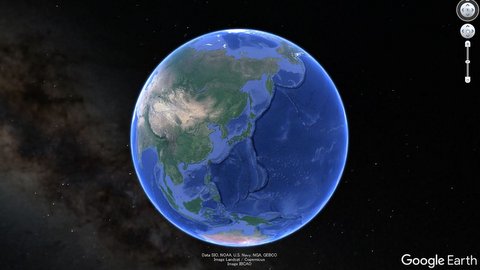

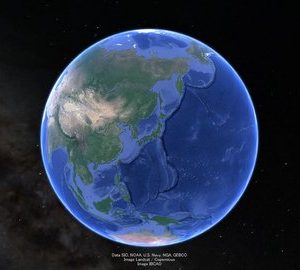

コメント